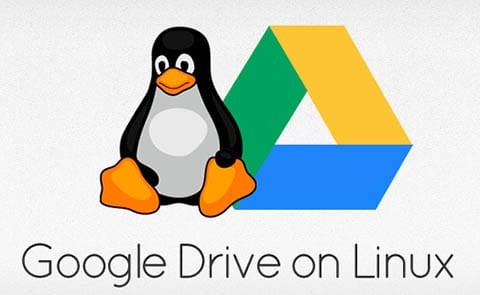
このチュートリアルでは、Ubuntu16.04LTSにGoogleDriveOcamlfuseをインストールして構成する方法を示します。知らない人のために、GoogleDriveOcamlfuseはFUSEベースのファイルです。 Googleドライブを搭載したシステム。LinuxにGoogleドライブをマウントして、コマンドラインまたはNautilus、Nemo、Cajaなどの従来のGUIファイルマネージャーを介してファイルやフォルダにアクセスできるようにします。
この記事は、少なくともLinuxの基本的な知識があり、シェルの使用方法を知っていること、そして最も重要なこととして、サイトを独自のVPSでホストしていることを前提としています。インストールは非常に簡単で、はrootアカウントで実行されていますが、そうでない場合は、root権限を取得するためにコマンドに「sudo」を追加する必要があります。Ubuntu16.04(Xenial Xerus)サーバーにGoogleドライブOcamlfuseを段階的にインストールする方法を説明します。
Ubuntu16.04にGoogleドライブOcamlfuseをインストールする
手順1.まず、ターミナルで次のapt-getコマンドを実行して、すべてのシステムパッケージが最新であることを確認します。
sudo apt-get update sudo apt-get upgrade
手順2.GoogleドライブOcamlfuseをインストールします。
ターミナルで次のコマンドを実行して、GoogleドライブOcamlfuseをインストールします。
sudo add-apt-repository ppa:alessandro-strada/ppa sudo apt update sudo apt install google-drive-ocamlfuse
完全にインストールしたら、先に進んで、Googleドライブアカウントで動作するようにアプリを設定できます。派手なパンツのGUIフロントエンドはありませんが設定は簡単です。GDOはCLIから非常に簡単に使用できます:
google-drive-ocamlfuse
ブラウザに新しいタブが開き、Googleドライブ内のファイルを表示および管理する権限を付与するよう求められます。[許可]をクリックします:
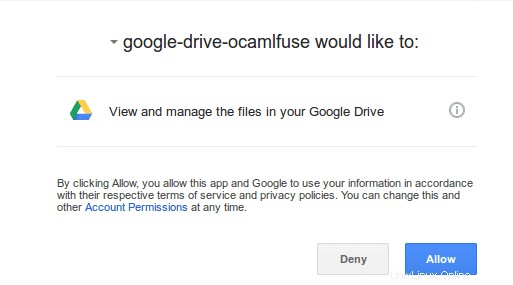
手順3.Googleドライブをマウントします。
まず、〜/google-driveなどのGoogleドライブのマウントポイントを作成します。
mkdir ~/google-drive google-drive-ocamlfuse ~/google-drive/
複数のアカウントをお持ちの場合は、次のコマンドを実行できます:
google-drive-ocamlfuse -label label [mountpoint]
手順4. Googleドライブのマウントを解除します:
ファイルシステムをアンマウントするには、次のコマンドを実行します:
fusermount -u ~/google-drive
おめでとうございます。Googleドライブが正常にインストールされました。このチュートリアルを使用して、Ubuntu 16.04 LTS(Xenial Xerus)システムにGoogleドライブOcamlfuseをインストールしていただきありがとうございます。その他のヘルプや役立つ情報については、次のことをお勧めします。 Googleドライブの公式ウェブサイトを確認してください。